ثم اكتب تعليقك
4uKey - أداة إلغاء قفل iPhone/iPad بسهولة بنقرة واحدة
فتح قفل الشاشة/معرف Apple/MDM/رمز مرور وقت الشاشة على الفور
برنامج إلغاء قفل iPhone/iPad بسهولة
فتح رمز المرور الخاص بـ iPhone على الفور
كيف يمكنني إيقاف وقت الشاشة إذا نسيت رمز المرور؟
إذا قمت بتمكين ميزة وقت الشاشة على أجهزة الايفون/ الآيباد، فسيطلب منك جهازك إدخال رمز المرور الخاص بك في كل مرة تريد فيها الوصول إلى ميزة وقت الشاشة على جهازك. يحدث في كثير من الأحيان أن تنسى رمز المرور لأنك لم تستخدم الميزة لفترة طويلة. إذا حدث هذا لك وترغب في معرفة كيفية تعطيل وقت الشاشة بدون رمز مرور على جهاز الآيفون 15/14/13، فسيساعدك الدليل التالي.
في الدليل، ستجد الطرق التي ستساعدك على إيقاف تشغيل وقت الشاشة على جهاز الآيفون أو الآيباد دون طلب إدخال رمز مرور. لديك طرق متعددة لاتباعها والأمر متروك لك تمامًا لتحديد الطريقة التي ترغب في المضي قدمًا بها. كل طريقة لها نهج فريد، لذلك أنت كمستخدم سوف يتعين عليك تحديد ما هو مناسب لك.
هيا بنا نبدأ:
هذه هي أسهل طريقة من حيث الأداء. ما ستفعله بهذه الطريقة هو محو جميع المحتويات الموجودة على جهازك وإعادة ضبط جهازك. من خلال القيام بذلك، فإنك تقوم بمسح رمز مرور وقت الشاشة الخاص بك أيضًا، مما يعني أن الميزة لن تطلب منك إدخال رمز مرور في المستقبل.
ومع ذلك يرجى العلم أن هذه الطريقة ستمحو كل شيء لديك على أجهزة الايفون/ الآيباد أيضًا، لن تتمكن من استخدام النسخ الاحتياطية القديمة الخاصة بك لأن تلك النسخ ستحتوي على رمز المرور الخاص بك واستعادتها ستضعك في نفس الموقف الذي أنت فيه حاليًا.
في شاشة إعادة التعيين، ستجد خيارات متعددة يمكنك تحديدها. اضغط على الخيار الذي يشير إلى محو كل المحتوى والإعدادات لبدء إعادة ضبط جهازك.

اتبع التعليمات التي تظهر على شاشة جهازك لمتابعة محو جهازك وإعادة ضبطه. عندما تتم إعادة ضبط جهازك بالكامل، فأنت بحاجة إلى إعداده كجهاز جديد.
إذا كنت ترغب في الاحتفاظ ببياناتك على أجهزتك أثناء تعطيل ميزة وقت الشاشة بدون رمز مرور، فسيعلمك هذا القسم كيفية القيام بذلك.
في هذا القسم، ما ستفعله هو أنك ستقوم أولاً بإزالة رمز المرور من جهازك.بمجرد الانتهاء من ذلك، ستقوم بعد ذلك بتعطيل الميزة كما تفعل عادةً. بهذه الطريقة ستكون قد قمت بإيقاف تشغيل ميزة وقت الشاشة دون إدخال رمز مرور على جهازك.
دعنا نتحقق من كيفية حذف رمز مرور وقت الشاشة ثم تعطيل الميزة على جهاز الايفون أو الايباد:
لإزالة رمز مرور وقت الشاشة من جهازك، ستستخدم برنامجًا يسمى Tenorshare 4uKey. يسمح البرنامج لمستخدمي نظام الآي أو إس بإزالة رموز مرور وقت الشاشة من أجهزة الايفون و الايباد، دون فقدان البيانات على الإطلاق
دعنا نتحقق من كيفية تنفيذ المهمة باستخدام البرنامج المذكور أعلاه:
من الواجهة الرئيسية للبرنامج، انقر فوق الخيار "إزالة رمز مرور وقت الشاشة" لبدء عملية إزالة رمز المرور.
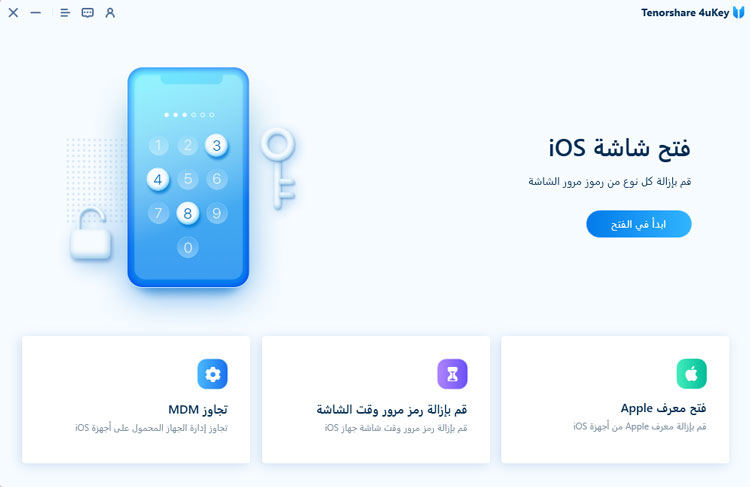
انقر فوق الزر "بدء إزالة" للمتابعة.
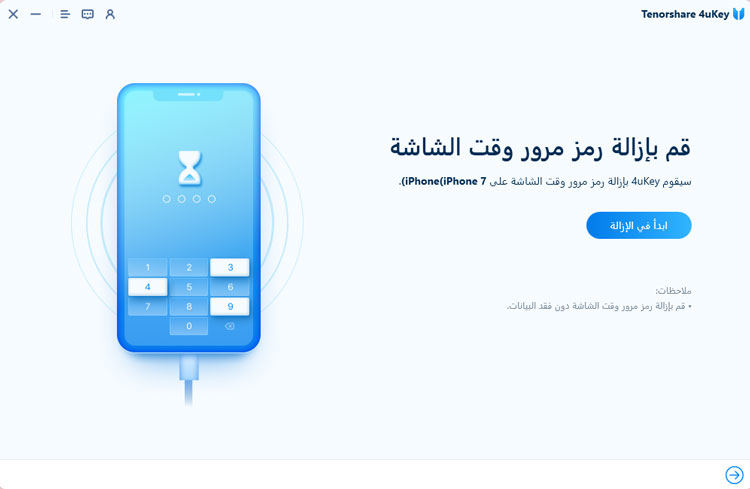
تحتاج إلى إيقاف تشغيل Find My iPhone إذا قمت بتمكينه.
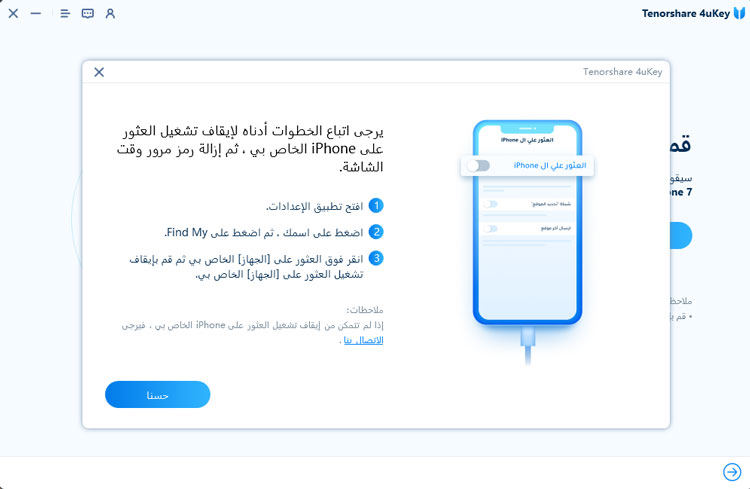
سيظهر شريط تقدم عندما يقوم البرنامج بإزالة رمز المرور من جهازك.
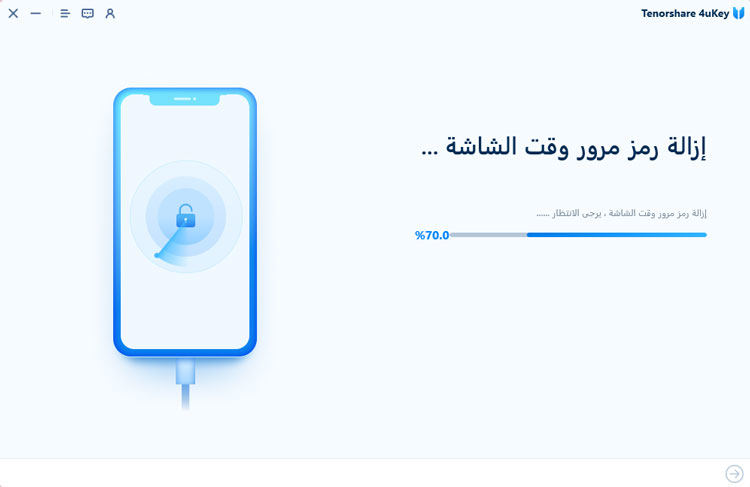
تمت إزالة رمز مرور وقت الشاشة بنجاح من جهاز الآيفون أو الآيباد. عند إزالة رمز المرور من جهازك، سترى الرسالة التالية على شاشتك.
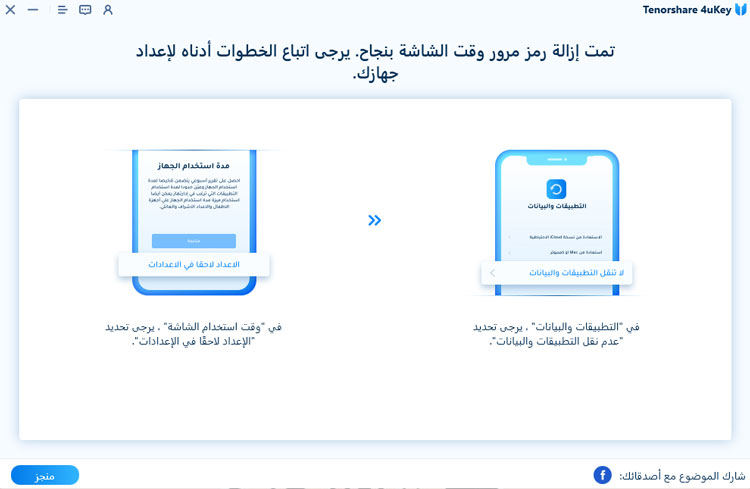
الآن بعد إزالة رمز المرور، يمكنك بسهولة تعطيل ميزة وقت الشاشة على جهاز الآيفون أو الآيباد باستخدام الإرشادات التالية.
اضغط على إيقاف تشغيل وقت الشاشة مرة أخرى في المطالبة على الشاشة لتعطيل الميزة.
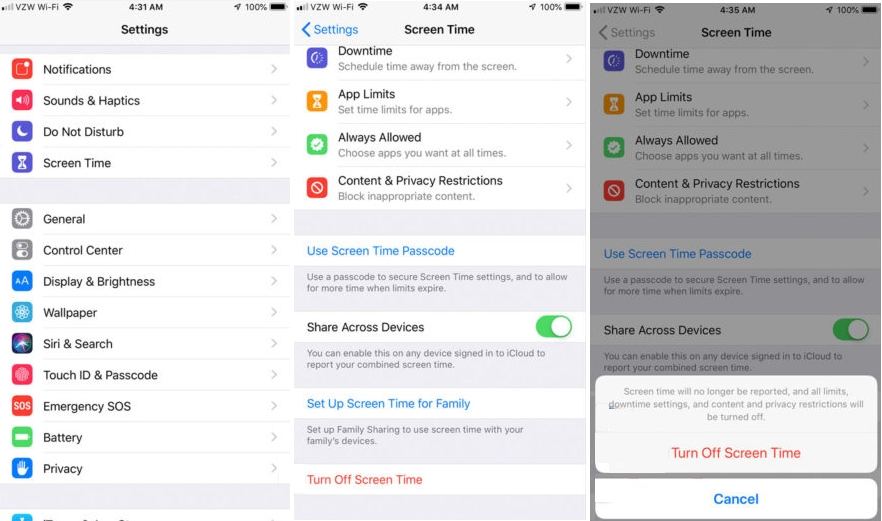
إذا لم تكن من كبار المعجبين بميزة وقت الشاشة على جهاز الآيفون أو الآيباد ، فيجب أن يعلمك الدليل أعلاه كيفية التخلص من ميزة وقت الشاشة من جهازك. نأمل أن يساعدك ذلك في إلغاء تنشيط الميزة على جهازك. ويمكنك تمكين وقت الشاشة على جهاز الآيفون أو الآيباد مرة أخرى في أي وقت تريده.
ثم اكتب تعليقك
بقلم خالد محمد
2025-12-31 / نصائح حول الآيفون